刪除專案 365 群組之後,存取 Project 網頁版 中的專案Microsoft
 Microsoft Project 網頁版 很快就會變成 Microsoft Planner,目前正在向客戶推出。若要深入瞭解如何為您的組織設定新的 Planner,請參閱系統管理員 Microsoft Planner。
Microsoft Project 網頁版 很快就會變成 Microsoft Planner,目前正在向客戶推出。若要深入瞭解如何為您的組織設定新的 Planner,請參閱系統管理員 Microsoft Planner。
如果刪除與您專案相關聯的 Microsoft 365 群組,群組中的使用者就無法存取專案。 不過,有一些方法可讓您重新取得存取權。
- 群組擁有者可以還原Microsoft 365 群組。
- 系統管理員可以將專案重新指派給使用者,然後使用者可以選擇或建立新的群組。
您應該選擇的選項取決於刪除群組多久之前。
還原 Microsoft 365 群組
如果您擁有的群組已刪除,預設會保留 30 天。 此 30 天期間被視為「虛刪除」,因為您仍然可以還原已刪除的群組。 30 天后,群組將會永久刪除,而且無法還原。
如果您是 Microsoft 365 群組的擁有者,您可以依照下列步驟自行還原群組。
- 在 [刪除的群組] 頁面上,選取 [群組] 節點下的 [管理群組] 選項,然後選擇 [刪除]。
- 在您要 還原 的群組旁邊的 [還原] 索引卷標上選取。
還原群組之後,群組的成員應該能夠存取 Project 網頁版 中的相關聯專案。
注意事項
若要深入瞭解如何刪除Microsoft 365 群組,請參閱還原 已刪除Microsoft 365 群組
重新指派專案
如果Microsoft 365 群組已刪除超過30天且無法重新整理,則租使用者中的系統管理員必須重新指派專案。 項目必須重新指派給需要存取項目的使用者,或是在 Project 網頁版 中新增新Microsoft 365 群組的使用者。
系統管理員需要:
- 透過 Dynamics 365 管理員 Center 中的進階尋找搜尋函式來尋找專案。
- 將專案指派給需要存取該專案的使用者。
在進階尋找搜尋中尋找專案
使用 Dynamics 365 進階尋找搜尋來尋找您需要的專案。
在 [Dynamics 365 系統管理中心] 中,選取預設實例,然後選取 [開啟]。
在 [PowerApps 設定] 頁面上,選取 [Dynamics 365 自定義]。
在 [ 專案] 頁面上,選取功能表欄中的篩選圖示,然後選取 [ 進階尋找]。
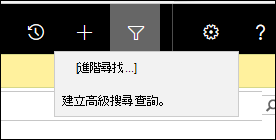
在 [進階尋找] 的 [ 尋找] 功能表中,選取 [ 專案]。 在 [ 使用已儲存的檢視] 功能表中,選取 [ 所有專案]。
選 取 [選取],然後從功能表中選取 [ 名稱]。 從下一個功能表中,選取 [等於],然後在 [ 輸入] 文本 框中輸入您要尋找的項目名稱。

選 取 [結果 ] 以執行查詢。 您要尋找的項目應該會顯示在 [專案] 索引標籤中。
將專案重新指派給新的使用者
透過進階尋找尋找項目之後,系統管理員現在可以將專案重新指派給使用者。
若要將專案重新指派給使用者:
選取項目名稱旁邊的複選框。
在功能區中,選 取 [指派專案]。
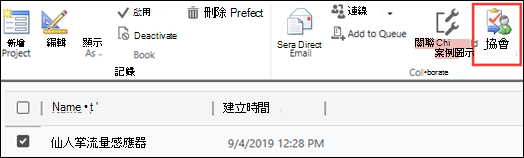
在 [ 指派專案] 畫面上,選取 [ 指派給 ] 方塊,將它變更為 [使用者或小組]。
在 [ 使用者或小組 ] 方塊中選取,然後選取放大鏡圖示。 然後捲動至結果底部,然後選取 [查閱更多記錄]。
在 [查閱記錄] 畫面上,選取 [尋找] 功能表中的 [使用者],從使用者清單中選取使用者,然後選取 [新增]。
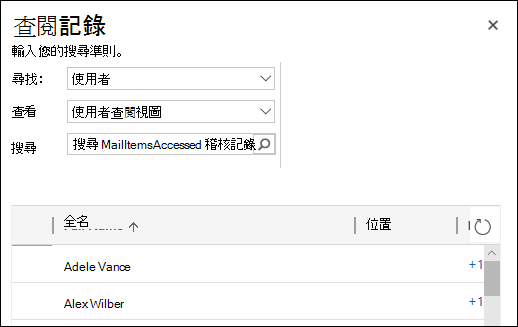
您新增的用戶現在可以在 Project 網頁版 中存取專案。 使用者也可以選擇將新的 Microsoft 365 群組與專案建立關聯,並在其他人也需要存取專案時將使用者新增至該專案。